Hướng dẫn kích hoạt, activate Office 365 bản quyền trên mọi thiết bị – friend.com.vn
Deprecated: trim(): Passing null to parameter #1 ($string) of type string is deprecated in /home/caocap/public_html/wp-content/plugins/fixed-toc/frontend/html/class-dom.php on line 98
Bộ phần mềm Office 365 đã không còn xa lạ gì với đại đa số người dùng hiện nay, nhất là giáo viên, sinh viên hay nhân viên văn phòng. Hãy cùng theo dõi cách kích hoạt Office 365 bản quyền trên mọi thiết bị nhanh chóng và đơn giản qua bài viết dưới đây nhé!
1. Microsoft Office 365 là gì?
Microsoft 365 hay Office 365 là bộ phần mềm đám mây bao gồm các ứng dụng văn phòng như Word, Excel, Power Point, tích hợp cùng với bộ nhớ lưu trữ One Drive. Với Office 365, người dùng có thể làm việc và đồng bộ dữ liệu trên nhiều thiết bị, đồng thời hỗ trợ chỉnh sửa nhiều người dùng cùng lúc trên thời gian thực.
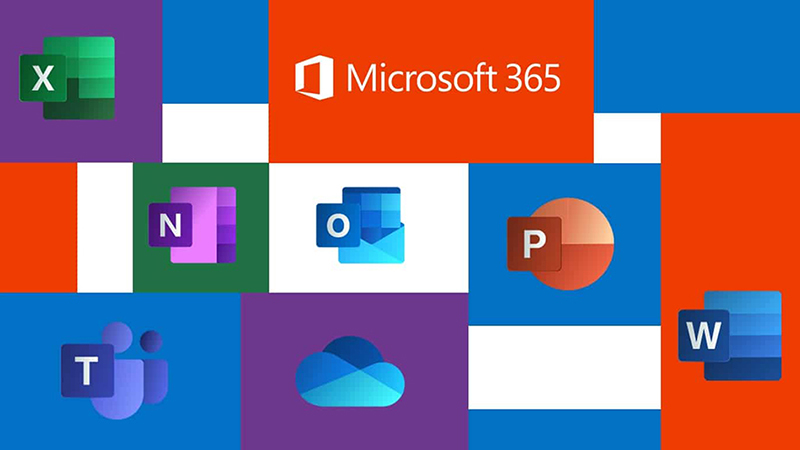 Office 365 bao gồm các ứng dụng văn phòng phổ biến như Word, Excel,…
Office 365 bao gồm các ứng dụng văn phòng phổ biến như Word, Excel,…
Tìm hiểu thêm về Microsoft 365 qua bài viết:
- Office 365 là gì? Có mấy phiên bản? Có gì khác với Office 2019, 2016?
2. Lợi ích khi kích hoạt Office 365 bản quyền
Lưu ý: Microsoft 365 hay Office 365 không có bản crack, bản lậu do đây là bộ phần mềm sử dụng điện toán đám mây, bản quyền phần mềm sẽ được đính kèm trên tài khoản Microsoft của bạn.
Ngoài ra, bạn cũng không nên sử dụng các phiên bản Office crack, lậu vì tính ổn định và bảo mật trên các phiên bản này không được đảm bảo.
Khi sử dụng Microsoft 365 bản quyền, bạn sẽ được tận hưởng các tính năng sau:
– Sử dụng bộ phần mềm văn phòng Word, Power Point, Excel, OneNote,… ở phiên bản và tính năng mới nhất.
– Được hỗ trợ bảo mật, hỗ trợ phần mềm liên tục trong quá trình sử dụng.
 Bạn sẽ được cập nhật các tính năng mới nhất khi sử dụng Office 365 bản quyền
Bạn sẽ được cập nhật các tính năng mới nhất khi sử dụng Office 365 bản quyền
– Hỗ trợ sử dụng Office trên đa nền tảng như iPhone, iPad, điện thoại Android, máy tính Windows, MacBook, iMac, Mac mini,…
– Sử dụng tính năng Office Online cho phép nhiều người chia sẻ và chỉnh sửa các tệp văn phòng cùng một lúc.
– Được cung cấp 1TB One Drive để lưu và chia sẻ dữ liệu.
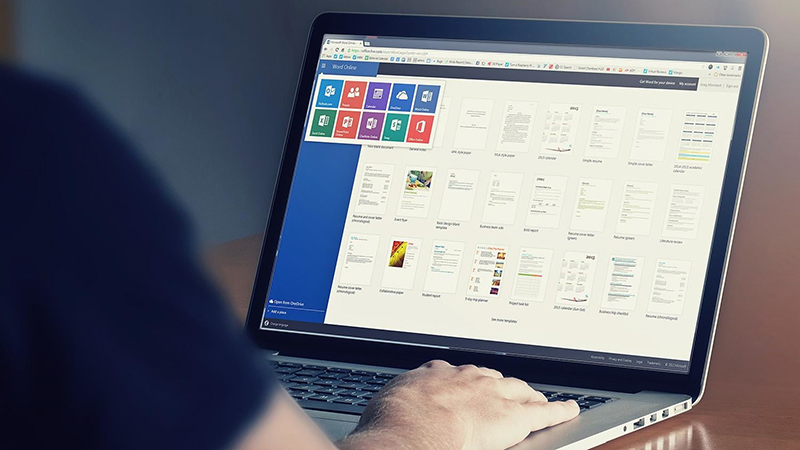 Bạn có thể sử dụng Office trên nhiều thiết bị máy tính, điện thoại khác nhau
Bạn có thể sử dụng Office trên nhiều thiết bị máy tính, điện thoại khác nhau
3. Cách kích hoạt Office 365 bản quyền đơn giản
Yêu cầu
Một số yêu cầu bạn cần đáp ứng để kích hoạt Office 365 bản quyền bao gồm:
– Bạn cần phải có tài khoản Microsoft.
Tham khảo cách tạo tài khoản Microsoft qua bài viết:
- Cách tạo tài khoản Microsoft bằng số điện thoại, email đơn giản nhất
– Máy tính của bạn cần được kết nối với Internet.
– Bạn đã mua key bản quyền của Office 365, nếu chưa có thể tìm mua tại hệ thống Thế Giới Di Động TẠI ĐÂY.
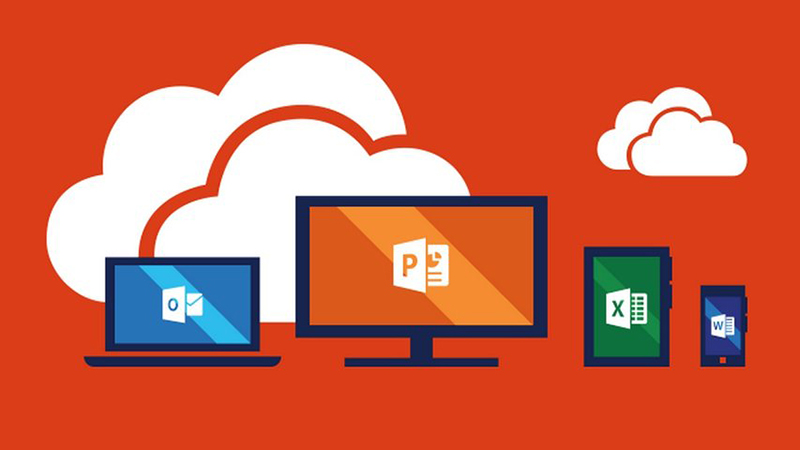 Bạn cần mua key bản quyền của Office 365 trước khi kích hoạt và sử dụng
Bạn cần mua key bản quyền của Office 365 trước khi kích hoạt và sử dụng
Cách kích hoạt Office 365
Bước 1: Truy cập VÀO ĐÂY > Đăng nhập tài khoản Microsoft.
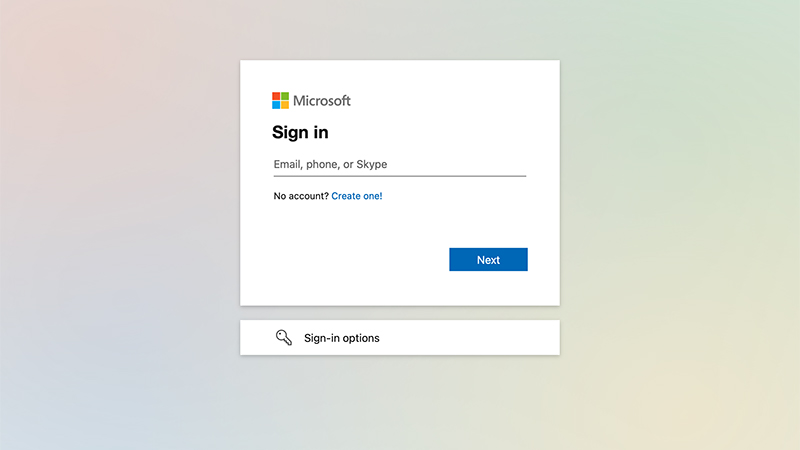 Đăng nhập tài khoản Microsoft của bạn
Đăng nhập tài khoản Microsoft của bạn
Bước 2: Chọn Cài đặt Office (Install Office) > Chọn Tôi có khóa sản phẩm (I have a product key).
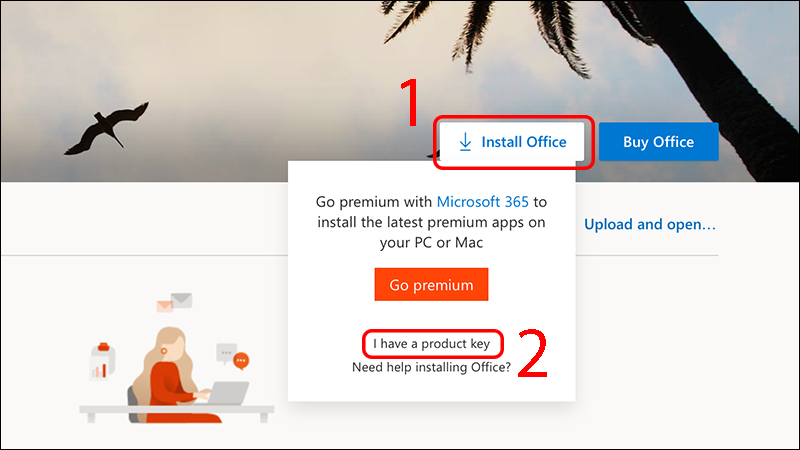 Chọn Cài đặt Office, sau đó chọn Tôi có khóa sản phẩm
Chọn Cài đặt Office, sau đó chọn Tôi có khóa sản phẩm
Bước 3: Đăng nhập tài khoản Microsoft lần nữa > Nhập Product Key, khi mua bộ phần mềm Office 365 bạn sẽ có một Product Key > Next.
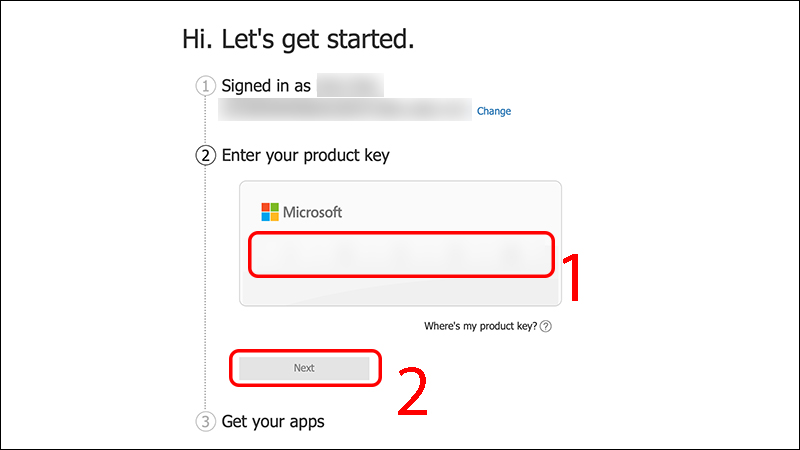 Nhập Product Key (Khóa sản phẩm)
Nhập Product Key (Khóa sản phẩm)
Bước 4: Sau khi nhập mã, bạn sẽ được tải về và sử dụng các ứng dụng văn phòng của Microsoft. Từ lúc này, gói Microsoft 365 đã được kích hoạt trên tài khoản Microsoft của bạn.
4. Cách sử dụng Microsoft 365 trên các thiết bị khác
Để sử dụng Microsoft 365 trên các thiết bị máy tính, điện thoại khác, bạn chỉ cần tải về Microsoft 365 hoặc các phần mềm văn phòng của Microsoft 365 như Word, Power Point, Excel,… Sau đó tiến hành đăng nhập với tài khoản Microsoft là được.
 Bạn chỉ cần đăng nhập tài khoản Microsoft là có thể sử dụng được Office 365 trên các thiết bị khác nhau
Bạn chỉ cần đăng nhập tài khoản Microsoft là có thể sử dụng được Office 365 trên các thiết bị khác nhau
5. Cách thêm thành viên đối với gói 365 Family
Gói Office 365 Family hỗ trợ lên đến 6 người dùng, với gói này, bạn có thể chia sẻ cho 5 tài khoản khác để cùng sử dụng, mỗi tài khoản sẽ có 1TB One Drive riêng cho mình.
Để thêm thành viên vào gói 365 Family, bạn hãy thực hiện như sau:
Bước 1: Truy cập VÀO ĐÂY > Bấm vào biểu tượng tài khoản ở góc trên bên phải > Chọn My Microsoft account.
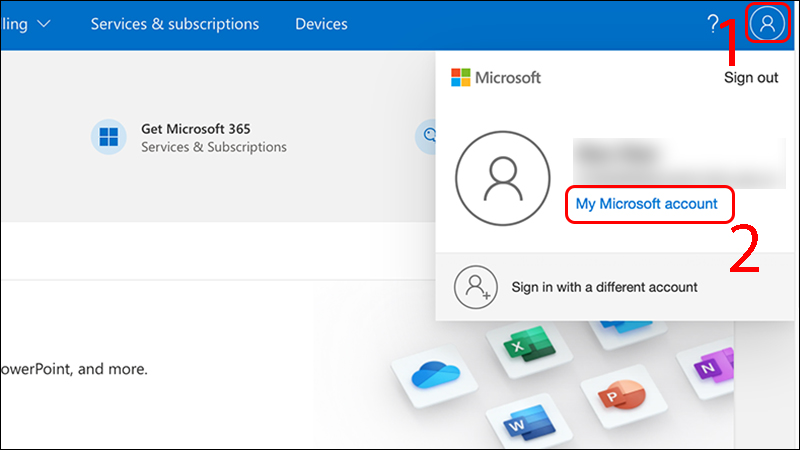 Chọn My Microsoft account
Chọn My Microsoft account
Bước 2: Chọn Services & Subscriptions.
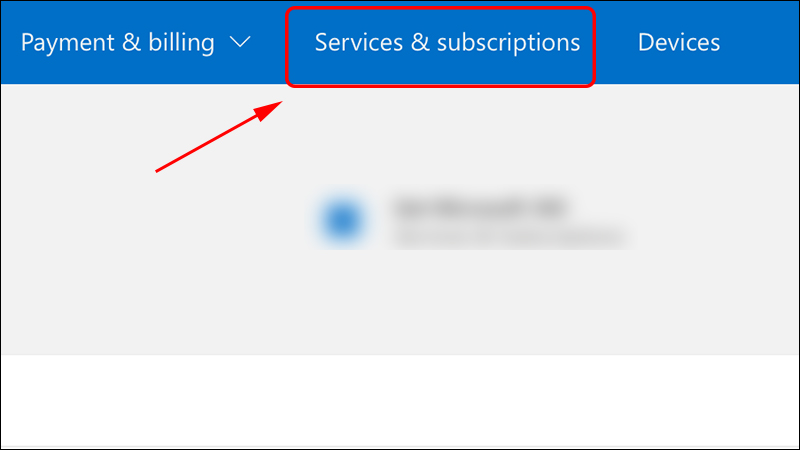 Chọn Services & Subscriptions
Chọn Services & Subscriptions
Chọn Sharing > Bấm Start Sharing.
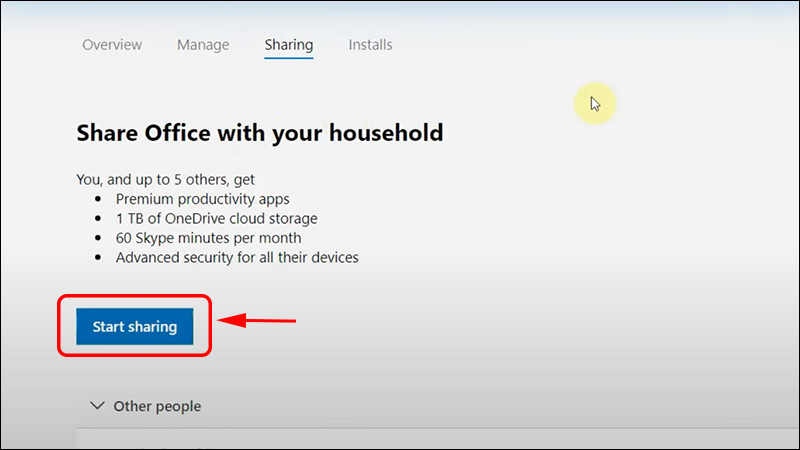 Chọn Start Sharing
Chọn Start Sharing
Bước 3: Chọn Invite via email > Nhập email người bạn muốn mời sử dụng > Send.
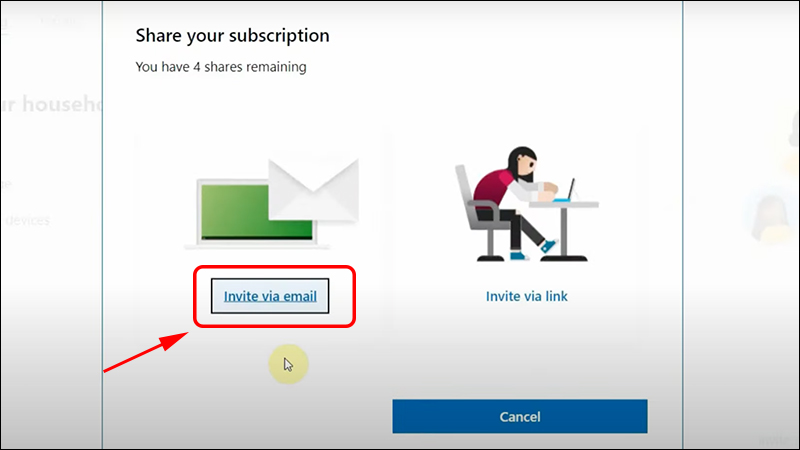 Chọn Invite via email và nhập mail của người được mời
Chọn Invite via email và nhập mail của người được mời
Bước 4: Người được mời cần xác nhận bằng email trong hộp thư đến thông qua nút Accept.
Một số mẫu laptop đang kinh doanh tại Thế Giới Di Động cho bạn an tâm sử dụng:
-
 Có Không
Có Không
Cám ơn bạn đã phản hồi

Xin lỗi bài viết chưa đáp ứng nhu cầu của bạn. Vấn đề bạn gặp phải là gì?
Đang làm gặp lỗi, không có trong hướng dẫn Đã làm nhưng không thành công Bài viết không đúng nhu cầu Bài viết đã cũ, thiếu thông tin GỬI 
- Share CrocoBlock key trọn đời Download Crocoblock Free
- Cung cấp tài khoản nghe nhạc đỉnh cao Tidal Hifi – chất lượng âm thanh Master cho anh em mê nhạc.
- Top 10 truyện Ngôn tình hay nhất mọi thời đại bạn không thể bỏ lỡ | Edu2Review
- Một số mẹo tiết kiệm pin đáng kể cho iPhone 4s
- Một số điện thoại tạo được bao nhiêu tài khoản Gmail, đăng ký gmail đư
- Hướng dẫn cách tắt click to run Office 2016 chạy trong nền 2022
- Tải IDM 6.19 Full Crck – Phần mềm tăng tốc độ download Chuẩn Rồi.Com
Bài viết cùng chủ đề:
-
Sự Thật Kinh Sợ Về Chiếc Vòng Ximen
-
Nên sử dụng bản Windows 10 nào? Home/Pro/Enter hay Edu
-
"Kích hoạt nhanh tay – Mê say nhận quà" cùng ứng dụng Agribank E-Mobile Banking
-
Cách gõ tiếng Việt trong ProShow Producer – Download.vn
-
Câu điều kiện trong câu tường thuật
-
Phân biệt các loại vạch kẻ đường và ý nghĩa của chúng để tránh bị phạt oan | anycar.vn
-
Gỡ bỏ các ứng dụng tự khởi động cùng Windows 7
-
Cách xem, xóa lịch sử duyệt web trên Google Chrome đơn giản
-
PCI Driver là gì? Update driver PCI Simple Communications Controller n
-
Sửa lỗi cách chữ trong Word cho mọi phiên bản 100% thành công…
-
Cách reset modem wifi TP link, thiết lập lại modem TP Link
-
Thao tác với vùng chọn trong Photoshop căn bản
-
Hình nền Hot Girl cho điện thoại đẹp nhất
-
Cách nhận dạng đồ thị hàm số mũ và logarit, bậc nhất, bậc 2, 3, 4
-
Chơi game kiếm tiền thật trên mạng uy tín 2021 – Nghialagi.org
-
Download RawDigger 1.4.5.713 beta – Xem ảnh thô trên máy tính -taimien
 Có Không
Có Không 


